Cara Mengakses (Remote) Router Mikrotik
Assalamu'alaikum Wr Wb,
Pada kesempatan kali ini, saya akan sharing info tentang beberapa cara untuk meremote router mikrotik, dan berikut adalah langkah-langkahnya :
A. Winbox
Winbox merupakan tools untuk meremote Mikrotik yang paling populer, karena selain mudah, Winbox ini juga dapat menampilkan menu-menu pada Mikrotik secara GUI. Dan berikut adalah cara meremote nya :
1). Pertama-tama, pastikan router mikrotik sudah terhubung dengan PC yang akan digunakan untuk meremote router, kemudian buka aplikasi Winbox nya, setelah itu klik Mac Address router mikrotik dan klik Connect untuk mulai meremote mikrotik. Jika Mac Address nya tidak muncul, anda bisa klik Refresh untuk merefresh daftar neighbors nya, dan kemungkinan Mac Address mikrotik nya akan muncul
2). Dan berikut adalah tampilan Winbox nya
3). Kemudian kita tambahkan IP Address untuk port Ether2 di Router Mikrotik dengan cara mengklik menu IP -> Addresses
4). Setelah itu tambahkan IP Address nya, jika sudah selesai klik Apply -> OK
5). Kemudian kita atur IP Address untuk PC yang digunakan untuk meremote mikrotik menjadi 1 jaringan dengan IP Address mikrotik yang dibuat sebelumnya. Ini bertujuan agar PC bisa meremote router mikrotik dengan menggunakan IP Address
5). Lalu kita coba untuk meremote router dengan menggunakan IP Address Mikrotik yang sudah kita tambahkan sebelumnya di Winbox, dengan cara ketikkan IP Address nya di Connect To, setelah itu klik Connect
B. Webfig
Anda juga bisa meremote mikrotik melalui browser dengan webfig ini, Remote mikrotik via web ini sudah diperkenalkan sejak versi 5.0 dengan fungsi-fungsi yang sama seperti winbox, dan berikut adalah caranya :
1). Buka browser apa saja di PC kalian, setelah itu ketikkan IP Address mikrotik di address bar pada browser tersebut
2). Jika berhasil, maka akan muncul tampilan dari Webfig
C. Telnet
Cara yang ketiga adalah Telnet, tetapi penggunaan telnet tidak dianjurkan dalam jaringan karena masalah keamanannya, berhubung ini adalah tugas jadi yaa saya kerjain aja :v. Disini saya menggunakan PC ber OS Linux, jadi saya tidak perlu aplikasi tambahan untuk meremote mikrotik dengan telnet, bagi yang menggunakan OS Windows, anda bisa menggunakan aplikasi Putty. Download Putty disini. Berikut adalah cara meremote mikrotik dengan telnet di Linux :
1). Buka terminal di Linux, kemudian ketikkan "telnet IP Address Mikrotik", setelah itu tekan enter
2). Lalu masukkan user dan password Mikrotik nya untuk mulai meremote router Mikrotik
3). Dan berikut adalah tampilan dari Telnet Mikrotik
Telnet di Windows
1). Pertama-tama, setting dulu IP Address PC yang digunakan untuk meremote router Mikrotik menjadi 1 jaringan dengan IP Address mikrotik
2). Jika sudah, buka cmd untuk meremote mikrotik dengan telnet, caranya dengan mengetikkan command "telnet IP Address Mikrotik"
3). Setelah itu masukkan username dan passwordnya untuk mulai meremote router
4). Dan berikut adalah tampilan dari Telnet mikrotik di Windows
D. SSH
Cara selanjutnya adalah meremote mikrotik dengan SSH, dan bagi yang menggunakan OS Windows anda bisa menggunakan aplikasi Putty. Dan berikut adalah cara meremote Mikrotik dengan SSH :
a). Pertama-tama, buka terminal di Linux, kemudian ketikkan command "ssh username@IP Address Mikrotik", setelah itu tekan enter
b). Kemudian ketikkan yes lalu tekan enter untuk mulai meremote router Mikrotik
c). Dan berikut adalah tampilan dari SSH Mikrotik, sekilas memang mirip dengan Telnet Mikrotik, tetapi SSH ini bisa memberi keamanan yang lebih daripada Telnet.
E. Serial Console (Kabel Serial)
Cara yang terakhir adalah meremote router mikrotik dengan kabel serial, dan berikut adalah langkah-langkahnya :
a). Pertama-tama, pastikan kabel serial nya sudah menghubungkan router Mikrotik dengan PC yang ingin meremote Router, lalu buka terminal di Linux, kemudian ketikkan command "dmesg |grep tty" untuk mengecek port serial nya sedang aktif atau tidak. Pastikan port serial nya sudah aktif yang ditandai dengan tulisan enabled
b). Setelah itu ketikkan command "sudo minicom -s" untuk membuka menu konfigurasi serial port, kemudian masukkan password root nya untuk melanjutkan
c). Kemudian jika sudah masuk ke menu konfigurasi, pilih menu Serial port setup
d). Kemudian atur bit rate, parity, dan stop-bit setting dengan menekan E
e). Atur menjadi 115200 dengan menekan E, jika sudah, tekan enter untuk keluar
f). Setelah itu, save konfigurasi yang sudah dilakukan dengan memilih pilihan Save setup as dfl (default)
g). Lalu keluar dari menu konfigurasi dengan memilih pilihan Exit
h). Selanjutnya kita pasti akan menuju halaman login mikrotik seperti ini, masukkan username dan password mikrotik untuk mulai meremote mikrotik
i). Dan berikut adalah tampilan dari remote mikrotik dengan serial console (kabel serial)
Sekian postingan dari saya. Semoga bermanfaat.
Wassalamu'alaikum Wr Wb.



















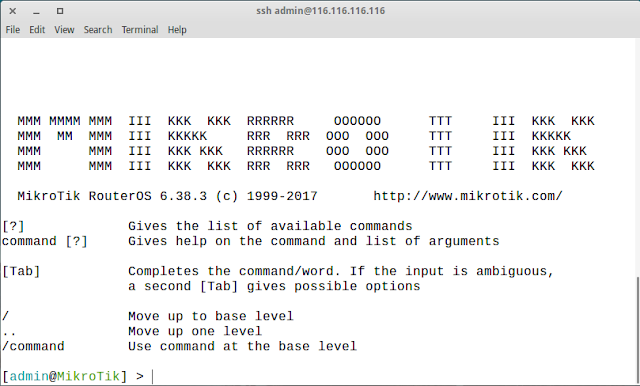











Comments
Post a Comment